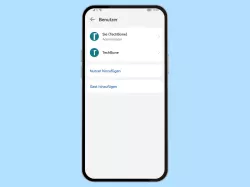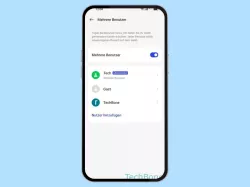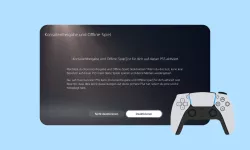Android: Benutzer hinzufügen
Du möchtest einen neuen Nutzer anlegen? Wie man einen oder mehrere Nutzer hinzufügen kann, zeigen wir hier.
Von Denny Krull · Veröffentlicht am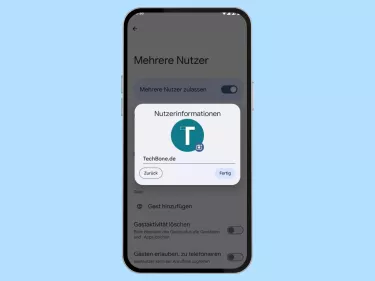



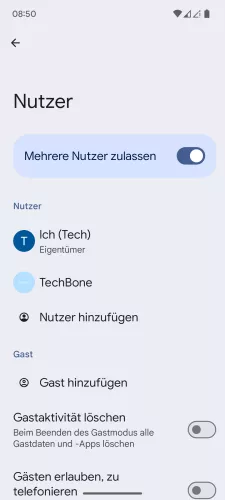
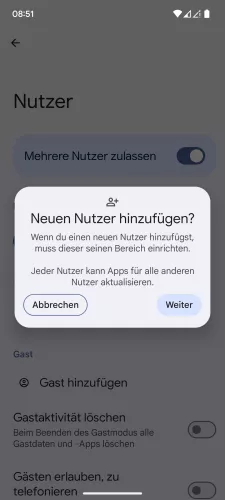
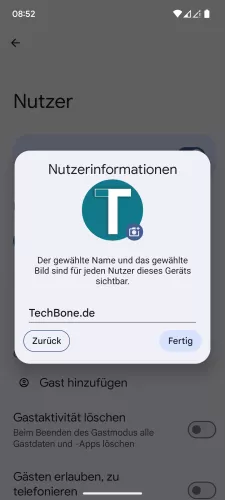
- Öffne die Einstellungen-App
- Tippe auf System
- Tippe auf Nutzer
- Tippe auf Nutzer hinzufügen
- Tippe auf Weiter
- Gib einen Namen ein, wähle ein Profilbild und tippe auf Fertig






- Öffne die Einstellungen
- Tippe auf System
- Tippe auf Mehrere Nutzer
- Tippe auf Nutzer hinzufügen
- Tippe auf Weiter
- Gib einen Namen ein, wähle ein Profilbild und tippe auf Fertig



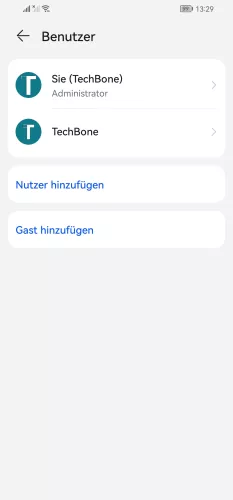
- Öffne die Einstellungen
- Tippe auf Nutzer & Konten
- Tippe auf Angemeldet als
- Tippe auf Nutzer hinzufügen

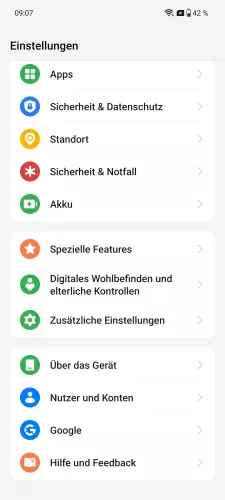
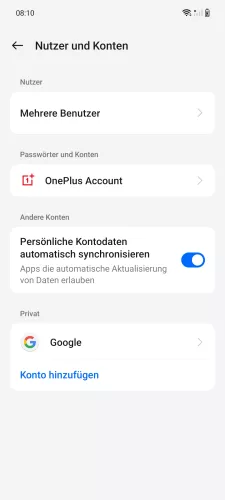
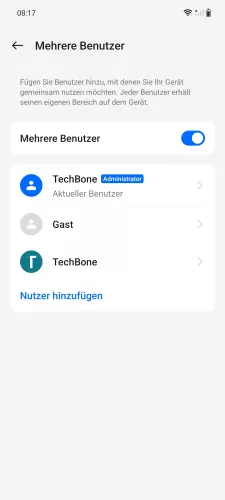
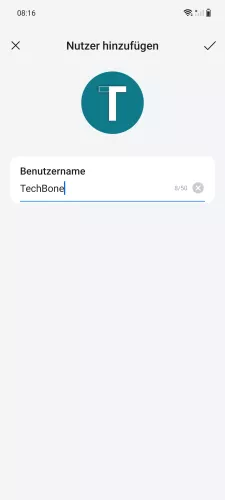
- Öffne die Einstellungen
- Tippe auf Nutzer und Konten
- Tippe auf Mehrere Benutzer
- Tippe auf Nutzer hinzufügen
- Gib einen Nutzernamen ein, wähle ein Profilbild und tippe auf Speichern

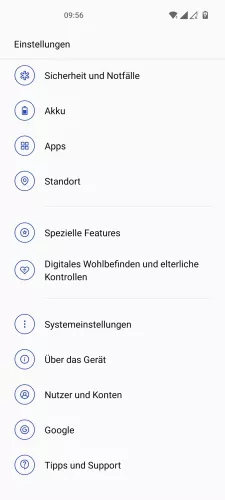
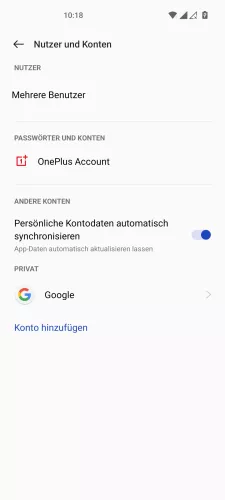



- Öffne die Einstellungen
- Tippe auf Nutzer und Konten
- Tippe auf Mehrere Benutzer
- Tippe auf Hinzufügen
- Tippe auf Hinzufügen
- Gib einen Namen ein, wähle ein Profilbild und tippe auf Speichern



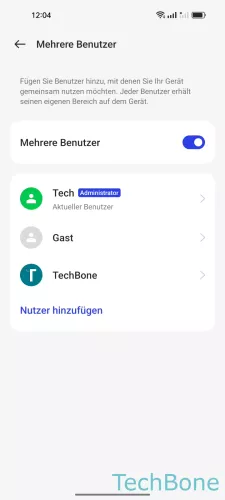
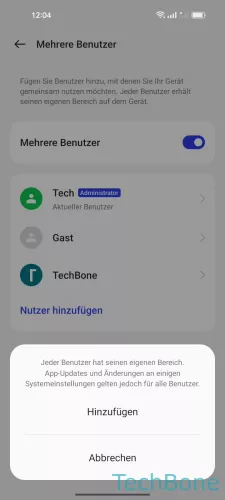
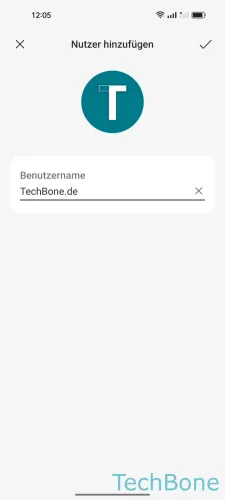
- Öffne die Einstellungen
- Tippe auf Nutzer und Konten
- Tippe auf Mehrere Benutzer
- Tippe auf Nutzer hinzufügen
- Tippe auf Hinzufügen
- Gebe den Benutzernamen ein und bestätige mit Speichern

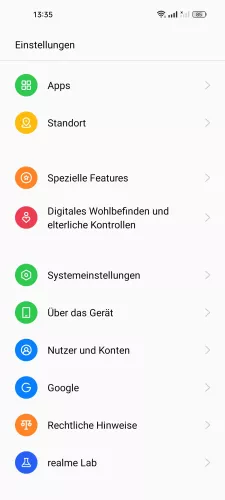

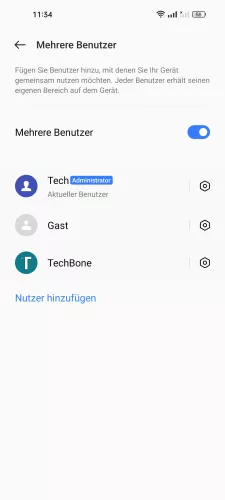

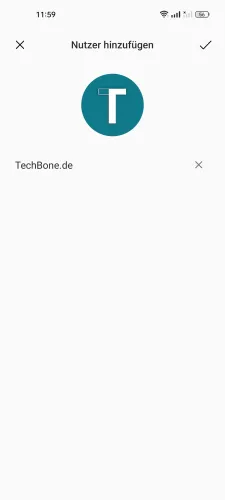
- Öffne die Einstellungen
- Tippe auf Nutzer und Konten
- Tippe auf Mehrere Benutzer
- Tippe auf Nutzer hinzufügen
- Tippe auf Hinzufügen
- Gib einen Namen ein, wähle ein Profilbild und tippe auf Speichern
Um mehrere Benutzer auf einem Android-Gerät anlegen zu können, bietet Stock Android die Funktion "Mehrere Benutzer", wo man weitere Nutzerkonten hinzufügen und individuell verwalten kann. So kann man das Android-Smartphone mit mehreren Personen teilen und jeder erhält einen eigenen Bereich für seine privaten Daten und Apps.
Tipp: Man kann nicht nur den Namen, sondern auch ein Profilbild für einen neuen Nutzer festlegen.
Diese Anleitung gehört zu unseren umfassendem Guide für Stock Android. Alles Schritt für Schritt erklärt!